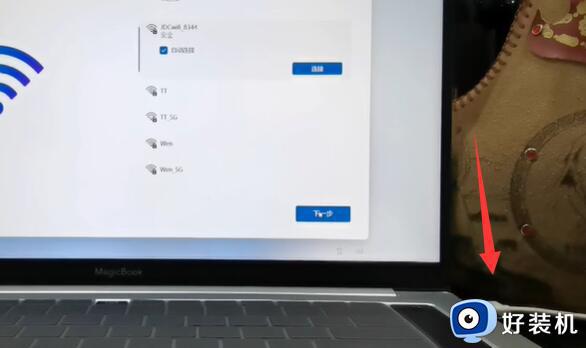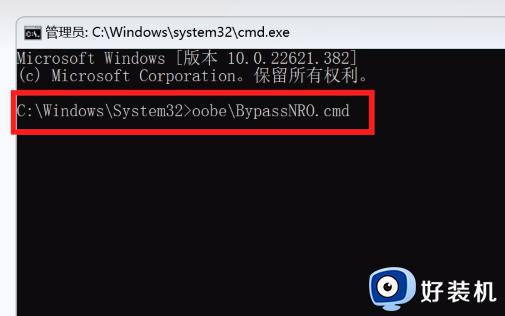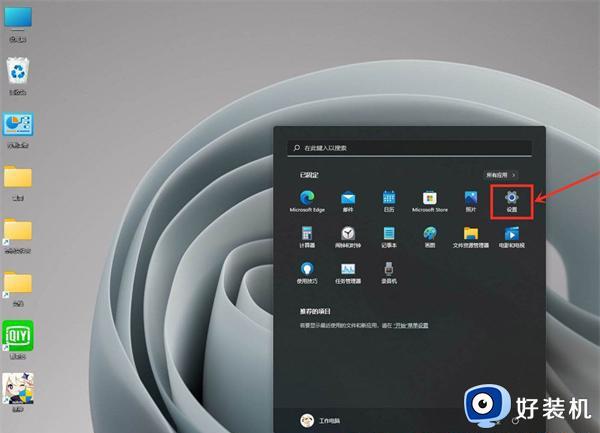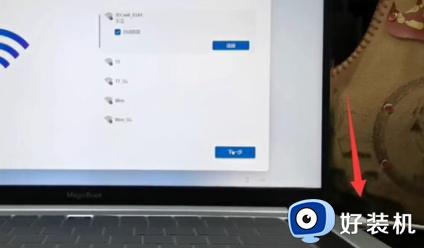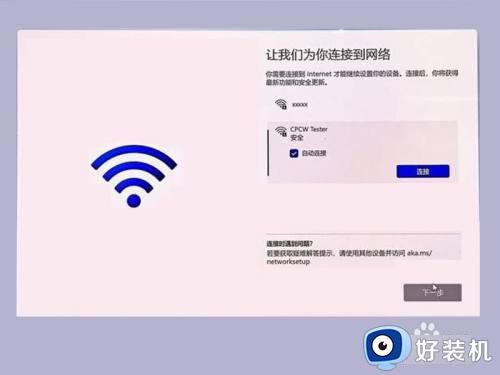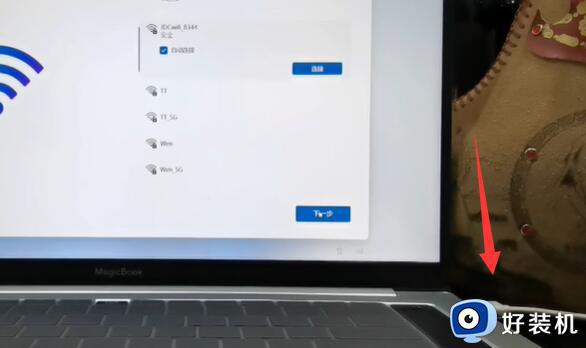如何跳过win11首次开机账户登录 win11开机怎么跳过微软账号登录
时间:2024-02-27 16:43:23作者:xinxin
随着微软推出win11系统之后,很多用户的电脑在配置符合要求的情况下也都开始进行安装,可是在win11系统安装之后,首次电脑开机时却出现了微软账户登录的界面,对此如何跳过win11首次开机账户登录呢?这里小编就来告诉大家win11开机跳过微软账号登录设置方法。
具体方法:
方法一:1、在连接网络页面,按快捷键Shift+Fn+F10或Shift+F10。
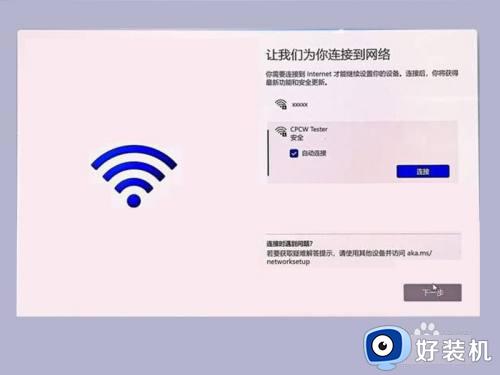
2、在命令提示符中输入命令taskmgr,按Enter。
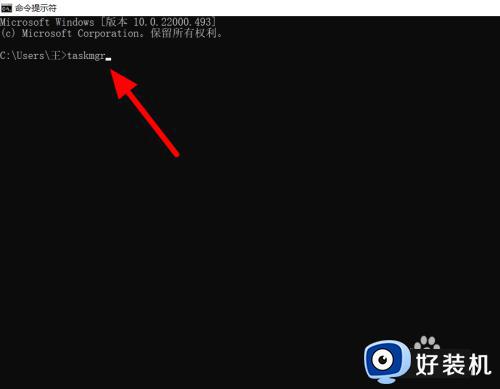
3、在任务管理器界面,点击详细信息。
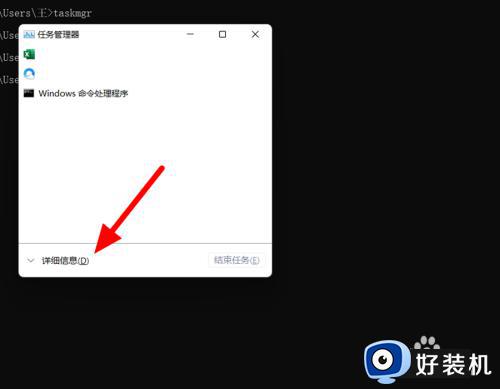
4、选中OOBENetworkCoectioFlow。
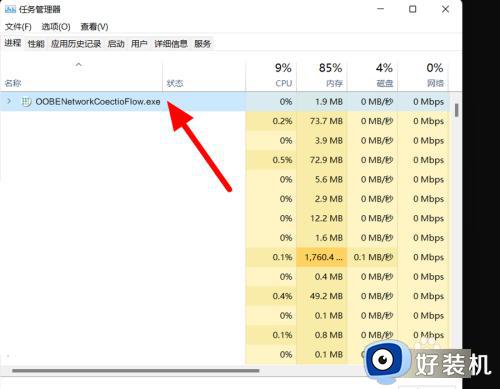
5、点击结束任务,这样就跳过成功。
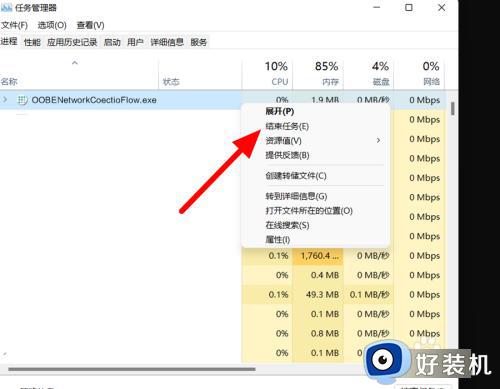
方法二:1、在连接网络页面,按下快捷键Shift+Fn+F10或Shift+F10。
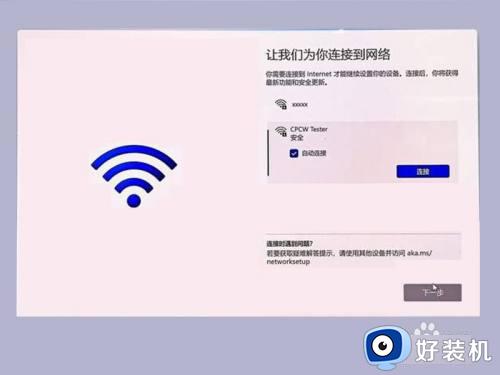
2、输入命令taskkill /F /IM oobenetworkconnectionflow.exe,按下Enter键。
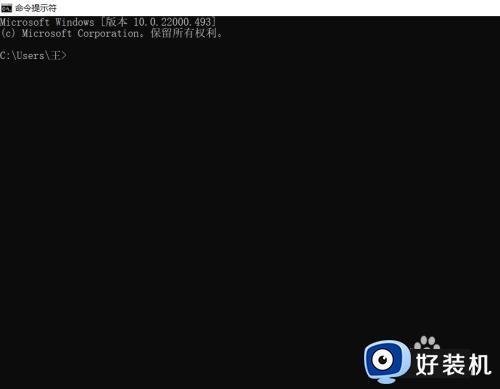
3、这样就跳过账户成功。
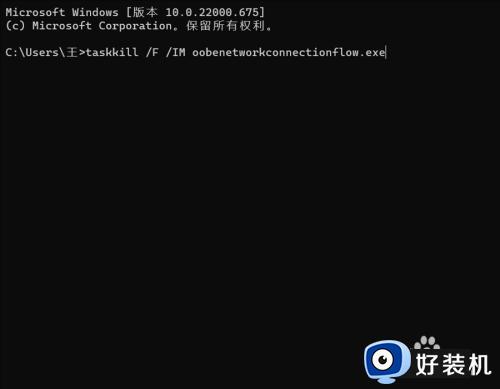
以上就是小编给大家讲解的win11开机跳过微软账号登录设置方法了,还有不懂得用户就可以根据小编的方法来操作吧,希望能够帮助到大家。